スマートフォンやデジカメで撮影した動画に好きな音楽(BGM)を合成してオリジナルの動画を作りたいことはありませんか? ここでは動画と音楽を合成する方法を紹介します。「iSofterムービーメーカー」というソフトを使用すると、簡単に動画と音楽を合成することができます。しかも、動画と音楽の音量をそれぞれに調整できますので、動画の音声をミュート(無音)にしたり、音楽の音量を大きくしたり設定することができます。
動画と音楽を合成する方法:
STEP1:ソフトをダウンロード
まず「iSofterムービーメーカー」クリックしてをダウンロードします。
ダウンロードしたファイルを実行してインストールします。インストールが完了後に起動させます。

Step2:動画ファイルを取り込む
「動画を追加」ボタンをクリックして動画を取り込みます。
*動画結合機能も付きますので、複数の動画を一つのファイルに結合することができます。また、画像ファイルにも対応しますので、写真、動画、音楽を組み合わせることも可能です。

読み込みが完了した動画がサムネイルの形で表示されます。直接サムネイルをドラッグすれば順番を調整できます。
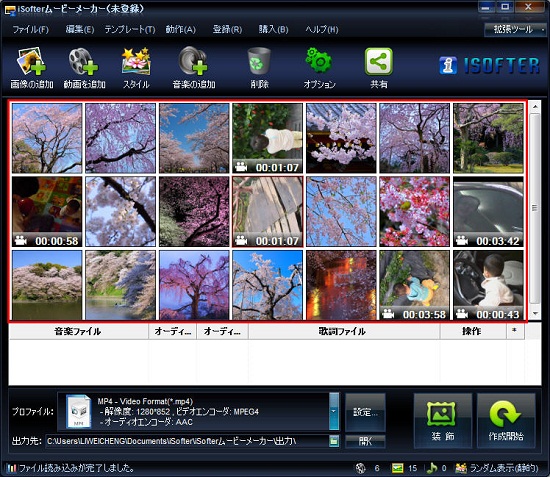
STEP3:音楽を追加
「音楽の追加」をクリックして動画に合成したい音楽ファイルを選択します。
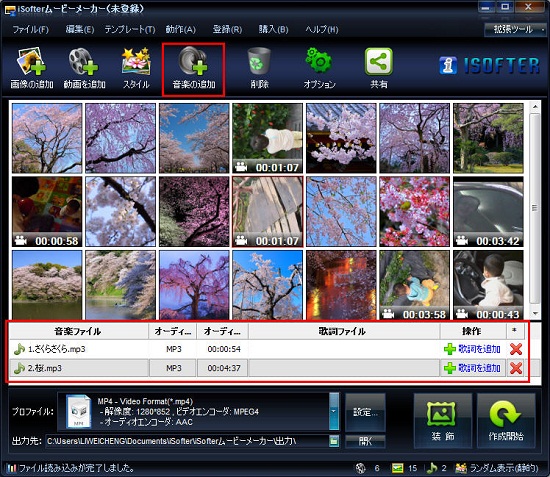
STEP4:音量の調整
動画のサムネイルをダブルクリックするかマウスをサムネイルに置くと表示される「鉛筆」マックをクリックして動画と音楽の音量を調整できます。
「動画の音声を保持」にチェックを入れたままで、動画と音楽の音声がミックスされますが、それぞれの音声の音量を「ビデオの音量」、「追加した音楽の音量」より調整することができます。
「動画の音声を保持」からチェックを外すと動画の音声がなくなり、音楽の音声だけが残ることになります。
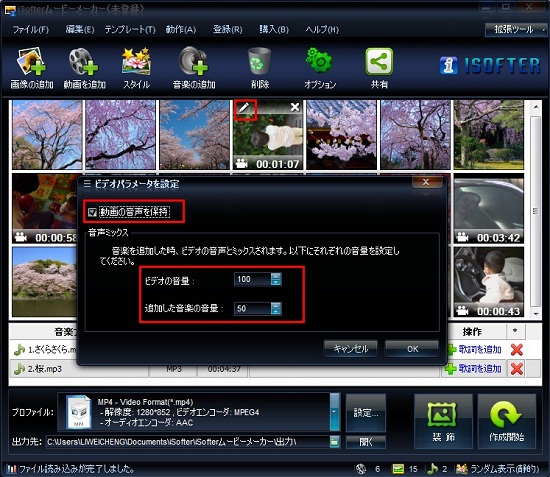
STEP5:出力開始
最後は「プロファイル」より出力形式を選択します。AVI、MP4、WMV、iPadやiPhoneで見れる動画形式、DVD Video Formatなどの動画形式で出力することもできます。出力形式を設定した後、下の「作成開始」ボタンをクリックすると動画と音楽を合成した新しい動画が作成されます。
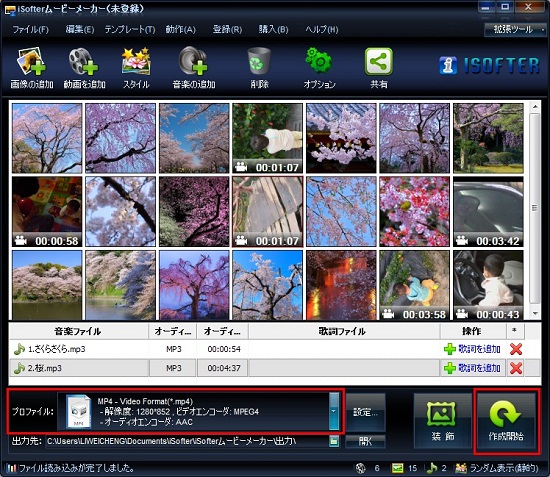
以上が動画と音楽を合成する方法の紹介でした。こうした思い出写真や動画に好きな音楽を合成することで、素敵なムービーを作成することができます。